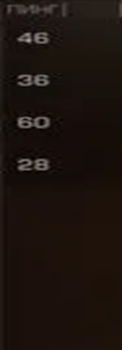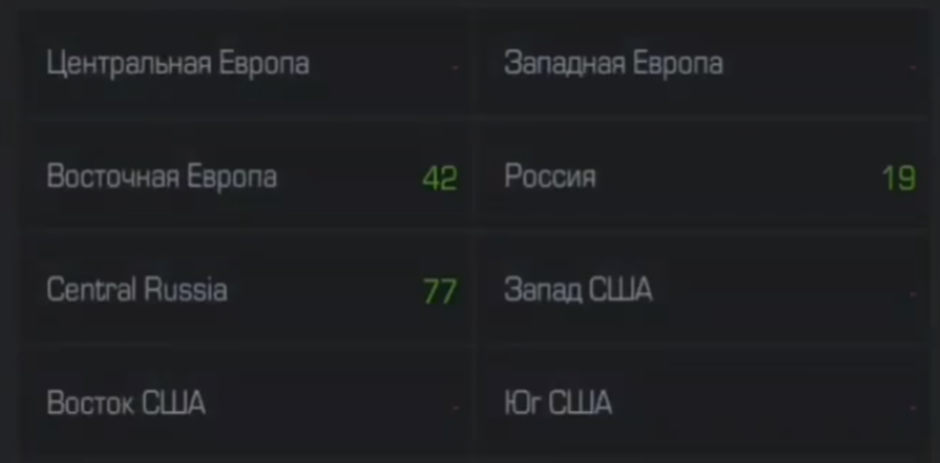Фанаты многопользовательских игр, где интернет — обязательное условие для победы, знают, что без хорошего соединения будет высокий пинг. А он обязательно добавит проблем при достижении победы. Рассказываем, почему может быть высокий пинг и как его понизить.
Что такое пинг в стандофф 2
Всем известно, что играть с очень высоким пингом практически невозможно. Но какой показатель является высоким? Сперва нужно кое в чем разобраться:
- Пинг — это скорость соединения вашего компьютера и удаленного сервера с данными игры. Абсолютно все игроки имеют пинг, даже те, которые играют в 100 метрах от серверов.
- Чем выше пинг, тем хуже для вас. Вот список оптимальных значений:
- От 30 до 40. Отлично! Небольшая задержка, отставание незаметно.
- От 40 до 60. Хорошо. Задержки почти нет, её трудно заметить.
- От 60 до 80. Нормально.
- От 80 до 100 и выше. Это не очень хороший показатель, но вполне приемлемый, если не выходит за рамки 100. Всё, что выше 100 пинга, можно назвать ухудшающим фактором, плохо влияющем на игру.
Пинг в Стандофф 2 важен и по другим причинам. Если, допустим, у вас этот показатель колеблется в районе 30-50, а у соперников от 90 до 120, то у вас больше шансов на победу.
Почему высокий пинг в стандофф 2
Причин для него не так много. Разберем три основные.
- Вы играете с телефона, а интернет у вас мобильный. В таком случае высокий пинг в стандофф 2 может быть из-за:
- Погодных условий. Как бы это не звучало, но во время сильного ветра, дождя, пасмурной погоды, снега или грозы у вас будет просадка в интернете. Это неизбежно.
- Допустим, что вы заметили высокий пинг после того, как поменяли привычное место игры. Раньше вы играли в комнате, а теперь решили играть на кухне. Качество соединения в одной комнате может быть лучше, чем в другой.
- Аналогично, если вы уехали с привычного места обитания, и на новой локации ваша связь стала хуже (с 4G упала до 3G).
- Вы играете с ПК, используя подключение к интернету через кабель. В таком случае интернет может выдавать высокий пинг только по двум причинам: неполадки со стороны провайдера. Или если вы что-то скачиваете через разные программы.
- Вы играете с телефона, используя свой Wi-Fi. В таком случае повышается риск того, что к вашему интернету кто-то присоединился, либо, если в вашей семье все часто сидят в интернете, кто-то что-то скачивает, смотрит или тоже играет.
Как понизить пинг в стандофф 2
Чтобы избежать высокого пинга, нужно сделать несколько действий перед тем, как начать играть. Если же вы встретились с высокими показателями уже во время матча, то придется доиграть.
Меняем регион
Регион не влияет в игре в общем-то ни на что, кроме пинга. Но учтите, что играть с друзьями вы больше не сможете, пока они точно также не изменят свой регион. Либо пока вы не вернетесь обратно. Чтобы поменять регион в стандофф 2, вам нужно:
- Зайти в игру. Кликнуть на настройки.
- У вас откроется подпункт «Игра». Заходим в него.
- Наверху видим «Регион». По умолчанию будет выставлен тот, откуда вы скачали игру.
- После этого кликаем на него и меняем на тот, который нам нужно (где меньше пинг).
Перезагружаем оборудование
Самый простой способ, если вы играете с компьютера или телефона, подключившись к Wi-Fi. Не ленитесь: просто перезагрузите роутер, подождите 2 минуты, пока все настройки придут в норму, а потом попробуйте зайти в игру. Если пинг остался таким же высоким, то можно позвонить провайдеру и узнать, нет ли каких технических работ на линии.
Подключаемся к режиму «в самолете»
Способ сработает, если вы играете с телефона. Что нужно сделать?
- Выйдите из игры. Желательно перезагрузить телефон или планшет.
- После включения активируйте режим «в самолете» на 5 минут.
- Выйдите из режима. Подождите 2 минуты.
- После чего ваша сим-карта подключится к ближайшей свободной вышке, где соединение лучше.
Важно! Через 20-30 минут скорость снова может прийти на тот же показатель, что и до всей процедуры
Однако скорость интернета может кардинально измениться сразу после одной попытки. Рекомендуется делать 1 раз в день.
Закрываем приложения на телефоне и компьютере
Если на смартфоне или планшете, ПК или ноутбуке у вас открыто много дополнительных приложений, то нужно все их закрыть перед тем, как зайти в игру. Скрытое пассивное потребление интернет-соединения никто не отменял. Если программ много, то эффект будет глобальным.
Также не забудьте проверить программы, в которых, возможно, что-то стоит на раздаче (торрент), либо на скачивании (Steam).
Очищаем кэш браузеров
Этот совет, скорее, просто от пользователей, которые делали всё и в итоге у них получилось избавиться от очень высокого пинга. Нужно зайти в свой браузер, потом полностью удалить историю (заранее выпишите все пароли, которые можете забыть без автозаполнения) и также удалить весь кэш.
От чего зависит плохой пинг?
Автор: Boris ‘The Blade’
Обновлено более недели назад
Пинг зависит от качества вашего Интернет-соединения и удаленности от сервера. Наилучший результат достижим при использовании высокоскоростного Wi-Fi соединения. Если вы ранее не испытывали подобных проблем, то скорее всего причина в технических сложностях на стороне вашего провайдера. Вы можете перезагрузить роутер, устройство или обратиться в техподдержку вашего провайдера.
Нашли ответ на свой вопрос?
Быстрая регистрация
После регистрации вы можете задавать вопросы и отвечать на них, зарабатывая деньги. Ознакомьтесь с правилами.
Создать аккаунт
- На главную
- Заработай на 105-games.ru
- Стань разработчиком игр
- Курсы Геймдизайнера
- Во что поиграть на ПК
- ТОП авторов
Как уменьшить пинг в стандофф?

-
Перед заходам в игру проверьте сколько у вас трафика интернета осталось, ведь пинг может зависеть от того сколько у вас трафика. Так же перед заходам в игру закройте все вкладки на вашем устройстве, особенно если там есть интернет ресурсы, это тоже влияет на ваш пинг в игре.
- Спасибо
- Не нравится
-1
Лучшие предложения
- Кредитные карты
- Быстрые займы

Совкомбанк

8 800 200-66-96
sovcombank.ru
Лицензия: №963
39 256 заявок

МТС Банк

Без процентов
до 111 дней
8 800 250-0-520
mtsbank.ru
Лицензия: №2268
17 943 заявок

Ренессанс Кредит

Без процентов
до 145 дней
8 800 200-09-81
rencredit.ru
Лицензия: №3354
31 949 заявок

ВебЗайм

8-800-700-8706
web-zaim.ru

ВэбБанкир

8 800 775-54-54
webbankir.com

МигКредит

8 800 700 09 08
migcredit.ru
Игру стандофф 2 сделали на юнити, в России, город Казань. Сделано от Axelbolt — российская студия разработчиков.
А ещё у них есть офис в Кипре и городе Алматы.
Компания Axelbolt сделала коктейль Молотова на игровом двигателе Unity.
Надеюсь помог.
С боксов стартрэки не могут выпадать и их там даже нет. Они могут выпасть с кейса или же моё предложение с голд пасса. Либо же их можно купить на рынке после конца сезона
Нож бабочку за удачу в матчах никак не получить, только открывая кейсы или покупая на рынке, для этого нужна внутриигровая валюта — голда. Чтобы получить голду, можно проходить батл пассы, а потом продавать скины из пассов на внутриигровом рынке, получая голду. Также можно открывать боксы, за … Читать далее
В игре есть две категории пасса, а именно Gold pass (За донат) и Free pass (Доступный всем игрокам), чтобы купить Голд пасс, нужно зайти на сайт официального магазина, где помимо пасса, можно купить голду, какие-либо акции, а также уровни к пассу.
Mvp (то есть звёздный игрок) можно получить в любом из режимов кроме тренировки. Mvp даётся за наибольшие количество килов в раунде(катке), за дефуз бомбы (обезвреживание) и за установку бомбы
Компания Axelbolt не продает промокоды
Так как они выходят в честь каких-либо событий или же разработчики данного шутера выдают их своим сотрудникам которые ведут Ютуб каналы и владельцы этих каналов раздают промокоды своим подписчикам либо делают конкурсы на платформах vk.com, telegram .
Эти … Читать далее
Обновления выходят либо в какие-либо знаменательные даты, такие как день создания игры, или новый год, хэллуин. Также обновления могут выходить не в знаменательные даты, но это уже будет новый сезон. При этом через месяц после нового сезона, ещё одно обновление с сезоном не будет. Исходя из этого … Читать далее
Standoff 2, довольно неплохая игра для мобильных телефонов, которая является некой пародией на всеми известный контр страйк, благодаря тому что разработчики усердно трудятся над игрой, новыми обновлениями, можно точно сказать что в Standoff 2 всё отлично.
Как уменьшить пинг
Урок будет полезен любителям посерфить в интернете или поиграть в онлайн игры. Мы рассмотрим способы, как понизить высокий пинг, что позволит ускорить соединение и снизить торможение и зависание сети. Мы научимся работать с командной строкой, использовать встроенный функционал системы для проверки сети, очищать компьютер от вирусов, останавливать нежелательные подключения.
Немного теории
Пинг показывает время, которое проходит между запросом вашего компьютера и ответа подключаемого сервера. Измеряется он в миллисекундах, в играх обозначается как: Latency или Ping. Если пинг слишком высокий, вы не сможете нормально вести стримы, просматривать тяжелые странички или играть в онлайн игры.
Представим ситуацию: во время сражения в онлайн игре всё стало сильно тормозить. Произойти это может в нескольких случаях, но чаще всего потому, что вашего интернет соединения не хватает на загрузку тяжелых текстур с игрового сервера. То есть при низкой загруженности канала вы можете не заметить высокий пинг, но при большой нагрузке на сеть, вы сразу это ощутите.
Подводя итог, можно сделать вывод, что высокий пинг – показатель нестабильного или низкого интернет соединения с сервером или проблем с компьютером.
Определяем пинг до сервера
Сначала нужно проверить пинг до сервера подключения и понять, проблема на нашей стороне или на стороне сервера.
1. В меню Пуск введите cmd, и запустите командную строку.
2. Напечатайте команду ping google.com –t
Где «google.com» — адрес сервера, до которого мы посылаем пакеты. А «-t» — это непрерывная отправка пакетов.
Нажмите клавишу Enter для выполнения.
3. В ответ сервер покажет время отклика в мс. Средним показателем является значение 90, хорошим – все, что ниже 40.
На скриншоте показан пример, хорошего низкого пинга без прерываний, что является показателем качественного интернет соединения.
4. Дополнительно пропингуйте другие сайты. Если высокое значение появляется только на стороне одного сервера, попробуйте поискать ему альтернативу.
Снимаем ограничение на использование сетевого канала
Данная функция доступна только для версий Windows Pro. Суть заключается в снятии ограничений в 20% по умолчанию, которые Windows использует под свои нужды.
1. В меню Пуск введите gpedit.msc, и запустите приложение от имени администратора.
2. Разверните вкладку: Конфигурация компьютера – Административные шаблоны – Сеть. Прокрутите список немного вниз и откройте раздел «Планировщик QoS».
3. В правом окне дважды кликните на параметр «Ограничить резервируемую пропускную способность».
4. Установите переключатель в положение «Включено», в поле «Ограничение пропускной способности» назначьте значение = 99%, и нажмите кнопку «Применить».
Используем специальный скрипт для уменьшения пинга
Скрипт Leatrix Latency Fix позволяет уменьшить пинг, внося специальные настройки в системный реестр. Действия можно выполнить вручную, без использования скрипта, но для неопытного пользователя это будет сложно и опасно (можно повредить системные настройки).
К сожалению, данный скрипт не всегда помогает, но в большинстве случаев после его применения пинг заметно снижается.
1. Перейдите на официальный сайт автора leatrix.com/leatrix-latency-fix , и загрузите скрипт.
2. Распакуйте архив, и запустите файл «Leatrix_Latency_Fix_3.03.exe».
3. Нажмите кнопку «Install» для установки.
Если при первом запуске вместо «Install» будет кнопка «Remove», скорее всего, настройки уже были внесены другой программой. Тогда можно пропустить установку и закрыть окно.
4. Перезагрузите компьютер. Для удаления внесенных настроек повторно запустите скрипт и нажмите кнопку «Remove».
Задаем приоритет онлайн программе/игре
Выполнив данное действие, система установит более высокий приоритет для выполняемой задачи. Следовательно, ей будет отведено больше потребления ресурсов.
- Нажмите одновременно сочетание клавиш Ctrl Alt Delete для запуска Диспетчера задач.
- Переместитесь на вкладку «Подробности», кликните правой кнопкой мыши по процессу, в пункте задать приоритет выберите «Высокий» или «Реального времени».
Проверяем нагрузку на трафик
Очень важно знать, что происходит с компьютером в невидимом для вас режиме. Вполне возможно, что причиной высокого пинга является большая нагрузка на сеть.
Например, вы ведете стрим, а параллельно система загружает крупные обновления. Или открыт торрент клиент, который раздает с вашего ПК трафик в сеть. Но самое страшное: наличие невидимых вирусов майнеров или ботнетов, которые добывают кому-то крипто валюту или совершают атаку.
Как проверить нагрузку на сеть:
- Откройте «Диспетчер задач».
- В столбце «Сеть» будет показана нагрузка определенных процессов на вашу сеть.
У меня на скриншоте все ОК — нагрузка по нулям. Если у вас неизвестные процессы грузят сеть, выполните следующие шаги.
Шаг 1: остановка загрузки обновлений
1. Щелкните правой кнопкой мыши по Пуск, в контекстном меню откройте «Управление компьютером».
2. Раскройте ветку «Службы и приложения» и перейдите в «Службы». Прокрутите список в самый низ и дважды щелкните по «Центр обновления Windows».
3. Нажмите на кнопку «Остановить».
Во время загрузки обновлений остановить процесс с первого раза может не получиться. Попробуйте перезагрузить компьютер, и выполнить остановку повторно. Можно отключить их насовсем: об этом читайте в уроке Как отключить обновления Windows.
На заметку. Помимо обновлений Windows, дополнения могут загружать и другие программы. Проверить это можно также в диспетчере задач. Для завершения процесса кликните по нему правой кнопкой мыши и выберите «Снять задачу».
Шаг 2: отключение параметров конфиденциальности
1. В меню Пуск откройте «Параметры».
2. Перейдите в раздел «Конфиденциальность».
3. На вкладке «Общие» убедитесь, что все переключатели установлены в положение «Откл».
4. Перейдите на вкладку «Расположение» и убедитесь, что «Служба определения местоположения» отключена.
Шаг 3: проверка на скрытые угрозы
Обязательно проверьте обновления вашего антивируса! Вредоносное ПО старается остановить их загрузку и попасть в доверенные зоны. Если у вас возникли подозрения, выполните следующие действия.
Загрузите утилиту Dr.Web CureIt!
Официальный сайт: free.drweb.ru/cureit
- В главном окне приложения нажмите на «Выбрать объекты для проверки».
- Отметьте галочками все чекбоксы, щелкните по кнопке «Запустить проверку».
- Дождитесь окончания проверки.
Загрузите утилиту Malwarebytes
Официальный сайт: ru.malwarebytes.com
- В главном окне нажмите на кнопку «Настроить проверку».
- Отметьте галочками все пункты и кликните по «Проверка».
- Дождитесь окончания сканирования.
После завершения полной проверки и очистки утилиты можно удалить. В случае обнаружения большого количества угроз желательно обновить или переустановить антивирусную программу.
Шаг 4: отключение VPN
Используя VPN соединение при подключении, вы проводите весь трафик через сторонние серверы. Это повышает анонимность, но занижает скорость. Убедитесь, чтобы в браузере или системном трее не было активным VPN соединение и попробуйте проверить пинг.
Включаем игровой режим
Современные антивирусы оснащены функцией включения специального режима, в котором активность антивируса заметно снижается. Это может увеличить производительность в игре и снизить пинг.
Как правило, данную настройку можно найти в главном окне антивируса. Например, в «Avast Free Antivirus» она включается на вкладке «Быстродействие».
В защитнике Windows функцию игрового режима можно запустить, нажав клавиши Win + G и кликнув по «Включить режим игры».
На заметку. Если данной функции в вашем антивирусе нет, можно попробовать на время отключить его защиту. И/или выполнить выход, чтобы он ничего не загружал.
Обновляем драйвер сетевой карты
В редких случаях могут быть проблемы с драйвером сетевой карты, из-за чего происходит обрыв соединения и потеря пакетов. Поможет решить проблему обновление драйверов: подробнее читайте в этом уроке.
Как уменьшить пинг 4G модема
Не везде есть возможность подключить проводной скоростной интернет. В отдаленных местностях спасает только удаленное подключение через 4G роутер или модем. Как правило, в дали от сотовой вышки связь слабая, соответственно, и пинг слишком высокий или не стабильный.
В домашних условиях улучшить интернет можно, если направить модем в сторону вышки и определить место, где сигнал самый высокий. Определить уровень сигнала можно в меню управления роутером или программы для модема (в настройках сети).
Если используется модем, сигнал можно улучшить через USB удлинитель.
Альтернативные способы
Пробуем подключиться по проводу
Наиболее частой проблемой у пользователей беспроводного Wi-Fi является нестабильное и слабое подключение к интернету. Это может быть связано с дальностью установки роутера или слабого функционала устройства, что приводит к заметному занижению реального траффика и нестабильности пинга.
Для проводного подключения потребуется сетевой кабель RJ45. Один конец подключите в свободное гнездо роутера с меткой «Lan», второй — к материнской плате с задней стороны системного блока.
Затем измерьте пинг и стабильность соединения. Если все ОК, попробуйте провести отдельный сетевой кабель для ПК или замените роутер на более функциональный.
При нестабильном соединении, частых перебоях с интернетом и высоким пингом советую провести визуальный осмотр кабеля, который заходит в квартиру от щитовой панели. Возможно, где-то есть сильный перегиб или повреждение. В данном случае можно обратиться к провайдеру с просьбой заменить поврежденный кабель.
Проверяем скорость интернета
При высоком пинге обязательно измерьте скорость общего интернет соединения. У нас есть отдельная статья на эту тему: Как узнать скорость интернета.
Если скорость слишком занижена, обратитесь к провайдеру или задумайтесь о переходе к его конкуренту.
Меняем DNS сервер
Как вариант, можно изменить локальный DNS на сторонний. Например, от Google, который славится быстрой скоростью.
1. В настройке сетевых подключений дважды щелкните по активному адаптеру.
2. В свойствах перейдите в настройку «Internet Protocol Version (TCP/IPv4)».
3. В полях «Использовать следующие адреса DNS-серверов:» установите данные Google DNS:
- В качестве предпочитаемого: 8.8.8.8
- В качестве альтернативного: 8.8.4.4
Ищем более близкий сервер
Способ актуален для любителей онлайн игр. Как правило, для каждой игры существует несколько серверов. Найдите максимально близкий к вашему региону. Если сервер не будет перегружен, пинг существенно понизится.
Играем без задержек.
Пинг – время, необходимое для перемещения данных в Интернете из начальной точки в конечную. Измеряется в миллисекундах. Грубо говоря, когда вы совершаете действие в игре, оно передается на сервер, обрабатывается, а потом выводится на ваш экран. Задержка между нажатием клавиши и отображением действия на экране и есть пинг. Подробнее – в нашем гайде.
Показатели и причины высокого пинга
- До 50 мс – идеальный пинг, который не заметен во время игр;
- 50-100 мс – нормальный пинг. При поиске информации в Интернете, заметить задержку почти невозможно, но в некоторых играх даже такой пинг может вызвать дискомфорт;
- 100 мс и больше – высокий пинг. Сайты подтормаживают, а игры превращаются в слайд-шоу.
Основные причины высокого пинга:
- Интернет-провайдер. Тут все просто – чем выше реальная скорость интернета, тем ниже пинг;
- Игровой сервер. Здесь можно выделить две основные причины – качество сервера и его расположение. Если вы играете из Москвы на серверах, которые расположены в Китае, то высокий пинг неизбежен.
- Загруженность сетевой карты. Если у вас идеальный интернет, а сервер находится в соседней комнате, высокий пинг может появиться из-за перегрузки компьютера или сетевой карты.
В киберспорте проблема пинга до сих пор актуальна. Некоторые составы имеют игроков из разных регионов, а значит и время передачи данных на сервер разнится. В европейском дивизионе WePlay! Pushka League OG обыграла Nigma со счетом 2:0, несмотря на то, что два игрока OG находились не в Европе. MidOne играл с пингом больше 200, а SumaiL – с пингом 120.
Как проверить и понизить пинг
Если вы играете в Доту 2, Фортнайт, Танки, или CS GO, то высокий пинг может повлиять на качество игры. Обычно в играх показатель пинга отображается прямо на экране. Чтобы проверить пинг через командную строку, нужно нажать Windows+R, ввести cmd, нажать ОК. В открывшемся окне нужно использовать команду «ping адрес». Чтобы проверить пинг от своего компьютера до нашего сайта нужно ввести: «ping cyber.sports.ru».
Разберем самые простые и действенные способы понизить пинг:
- Проверьте реальную скорость интернета. Если она меньше заявленной, то стоит задуматься о смене провайдера. Проверить можно тут.
- Выбирайте сервера, которые ближе всего к вашему местоположению;
- Завершить конкурирующие процессы через «Диспетчер задач». Закройте браузер и прекратите скачку файлов перед запуском игры. Это поможет разгрузить сеть.